
Съдържание
- етапи
- Метод 1 Определете коя операционна система да инсталирате
- Метод 2 Инсталирайте новата си операционна система
- Метод 3 Инсталирайте конкретна операционна система
Може би мислите да надстроите вашата операционна система или смятате да „скочите“ между Windows и Linux или да инсталирате двойна система за зареждане? Като положителен, достатъчно е да работите с метод, за да инсталирате нова система на експлоатация на вашия компютър.
етапи
Метод 1 Определете коя операционна система да инсталирате
- Проверете хардуерните изисквания за новата система. Ако сте решили да инсталирате нова операционна система, първо ще трябва да знаете коя искате да използвате. Операционните системи имат хардуерни изисквания, които варират в зависимост от тяхната еволюция, така че ако имате по-стар компютър, уверете се, че можете да управлявате по-нова операционна система.
- Повечето инсталации на Windows ще изискват поне 1 Gb оперативна памет и поне 15 до 20 Gb дисково пространство, за да функционират правилно. Проверете дали вашият компютър може да бъде надстроен физически, за да отговори на тези изисквания, в противен случай вероятно ще трябва да се върнете към по-стара операционна система като Windows XP.
- Операционните системи на Linux не са толкова памет, дисково пространство или изчисления, колкото операционните системи Windows. Материалните нужди ще зависят от дистрибуцията, която сте избрали (Ubuntu, Fedora, Mint и т.н.).
-
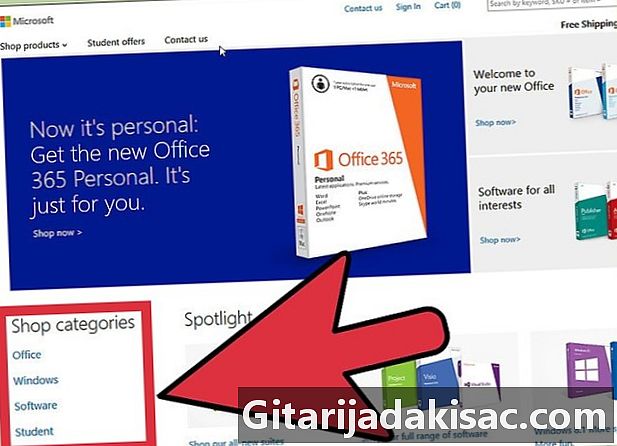
Решете дали трябва да закупите или изтеглите системата. Операционните лицензи за Windows трябва да бъдат закупени. Всеки лиценз се доставя с инсталационен ключ, необходим за използване на системата. Почти всички Linux дистрибуции са безплатни и се издават под безплатни лицензи (GNU-GPL) и се предоставят на обществеността за изтегляне. Ако вашият достъп до Интернет е труден, можете също така да поръчате инсталационен компактдиск или DVD за много малка такса, обикновено отговаряща на разходите за производство и доставка на медиите. От друга страна, някои версии от типа „Enterprise“ са под лиценз „собственик“ и ще трябва да платите лиценз за експлоатация, за да можете да ги използвате (Red Hat, SUSE и др.). -
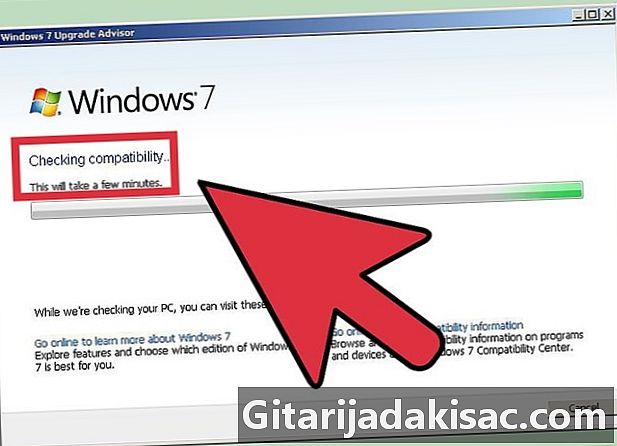
Проверете съвместимостта на вашия софтуер и файлове. Уверете се, че операционната система, която искате да инсталирате, поддържа програмите и файловете, които искате да използвате. Ако използвате Microsoft Office за Windows за работата, няма да можете да я инсталирате на машина с Linux, но има програми за замяна като LibreOffice или Apache OpenOffice, чиито файлове са четене и запис, съвместими с тези, произведени от Microsoft Office. Някои функции може да не съществуват (като Outlook) или са ограничени, а други се добавят и разширяват (като модула за рисуване Draw на LibreOffice или OpenOffice).- Много игри, които работят на Windows, няма да работят на Linux. Броят на поддържаните заглавия непрекъснато се увеличава, но ако сте твърд играч, имайте предвид, че библиотеката ви няма да бъде лесно прехвърлена към Linux.
-
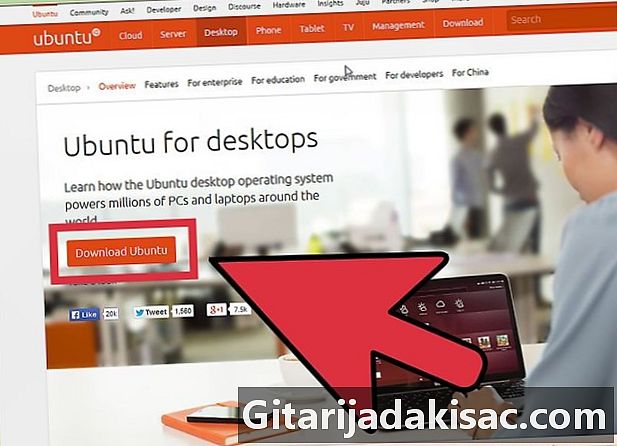
Вземете новата си операционна система. Ако сте закупили копие на Windows от магазин, е трябвало да получите инсталационен диск с инсталационния ключ на продукта. Ако имате валиден код, но не и диска, можете да изтеглите копие на диска онлайн от уебсайта на Microsoft. Ако инсталирате Linux, можете да изтеглите ISO изображение на дистрибуцията на сайта на общността.- ISO файлът е двоичното изображение на диск, който трябва да бъде записан на DVD, за да бъде използван или копиран на стартиращ USB диск.
-

Запазете данните си. Когато инсталирате нова операционна система, вашето устройство ще бъде почистено по време на процеса. Това означава, че ако не ги запазите предварително, ще ги загубите всички. Уверете се, че сте ги регистрирали и поставили на безопасно място, преди да започнете процеса на инсталиране на новата система. За предпочитане използвайте DVD, външен твърд диск или флаш памет, за да запазите данните си.- Ако инсталирате новата операционна система успоредно с O.S. съществуващи, вашите данни вероятно няма да бъдат засегнати, но въпреки това систематичното им архивиране е разумна предпазна мярка в случай на неправилно боравене по време на инсталационния процес.
- Няма да можете да запазите програмите си. Те ще трябва да бъдат преинсталирани, когато приключите с процеса на инсталиране на новата си система.
Метод 2 Инсталирайте новата си операционна система
-

Определете хронологичния ред на вашата инсталация. Ако искате да осигурите дистрибуция на Linux паралелно с Windows, ще трябва да се уверите, че първо сте инсталирали Windows и след това Linux. Windows би отказала да стартира, ако не беше първата система на позиция. Наистина неговият бутлоудър е много строг и не понася, че преди него е инсталирана друга система. -
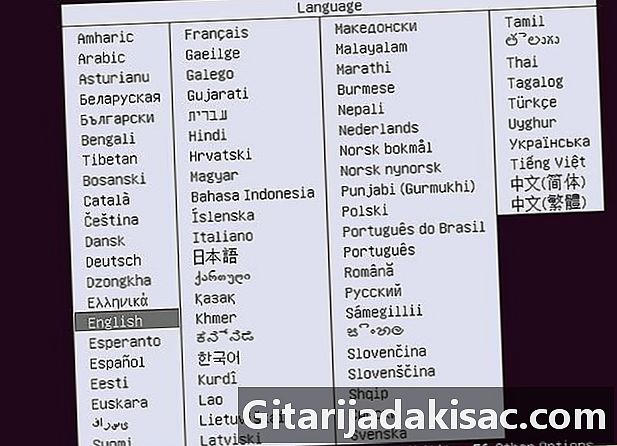
Стартирайте компютъра си от инсталационния CD / DVD. Поставете това устройство в оптичното си устройство и рестартирайте компютъра. Нормално вграден компютър започва първо от твърдия си диск. Ще трябва да коригирате някои настройки на BIOS, за да стартирате от оптичното дисково устройство. Можете да влезете в BIOS, като натиснете конкретния клавиш, който ще бъде показан в долната част на екрана, показващ логото на производителя на вашия компютър по време на процеса на зареждане.- Най-често срещаните клавиши за влизане в страницата за настройка на BIOS са F2, F10, F12 и "Eff".
- Когато влезете в менюто за настройка на BIOS, отидете в секцията "Зареждане". Дайте на вашия CD / DVD диск предимство при зареждане. Ако инсталирате от USB флаш устройство, уверете се, че е поставено и след това го изберете като първо устройство за зареждане.
- След като изберете правилния диск, запазете промените и излезте от страницата за конфигурация. Вашият компютър ще се рестартира автоматично.
-
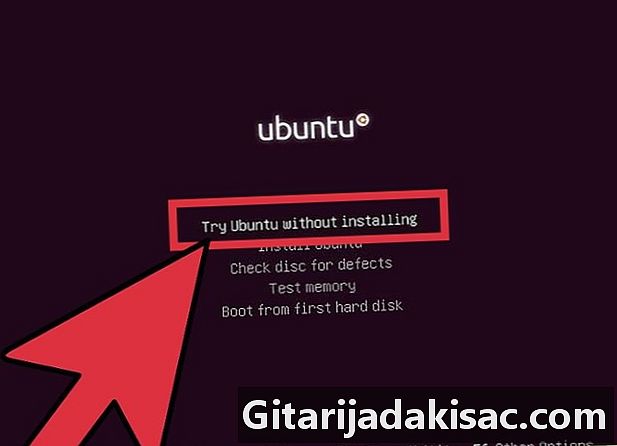
Опитайте вашата дистрибуция на Linux преди инсталирането. Повечето дистрибуции на Linux се доставят като CD / DVD, които могат да бъдат заредени директно като операционна система. Това ще ви позволи да тествате новата си операционна система, преди да се включите в процеса на инсталиране. Когато сте готови, щракнете върху иконата за инсталиране, разположена на работния плот на Linux.- За съжаление това е възможно само при Linux дистрибуции. Windows няма да ви позволи да тествате операционната система, преди да я инсталирате.
-

Изчакайте да се зареди инсталационната програма. Каквато и операционна система да изберете, инсталаторът ще трябва да прехвърли някои файлове на твърдия ви диск, преди да можете да продължите. Това може да отнеме няколко минути, в зависимост от скоростта на вашия компютър.- Ще трябва да изберете няколко основни опции, като вашия език, оформлението на клавиатурата и часовата зона, в която се намирате.
-

Въведете ключа на вашия продукт. Ако инсталирате Windows 8, ще трябва да въведете продуктовия си ключ, преди да започне инсталацията. По-старите версии на Windows ще ви помолят за този продуктов ключ само след инсталирането. Потребителите на Linux няма да се нуждаят от него, освен ако не е комерсиална версия като Red Hat или SUSE Linux. -
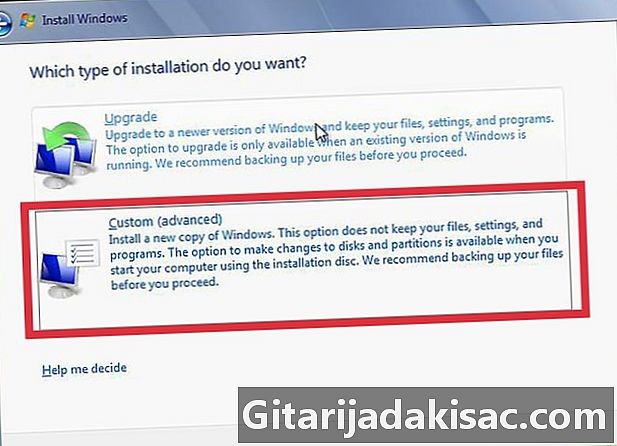
Изберете вашия тип инсталация. Windows ще ви предложи избор между надстройка и персонализирана инсталация. Дори ако обновявате от по-стара версия на Windows, по-добре е да изберете опцията за инсталиране по поръчка от нулата. Това ще премахне проблеми, които могат да възникнат в резултат на конфликти между определени файлове и настройки на старата система и тези, приложени в надстроената система.- Ако инсталирате Linux, ще имате възможност да го монтирате паралелно със съществуващата операционна система (Windows) или да премахнете диска и напълно да замените Windows. Изберете опцията, която най-добре отговаря на вашите нужди. Ако предпочитате да запазите Windows, ще можете да изберете кое дисково пространство искате да определите за Linux.
-
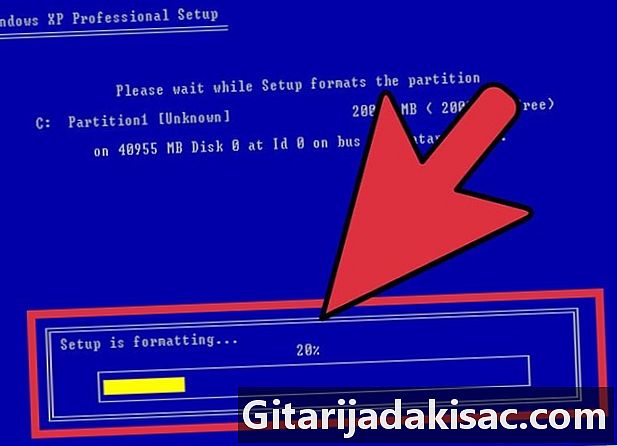
Форматирайте дяловете си. Ако инсталирате Windows, ще трябва да изберете дяла на вашия твърд диск, на който ще го инсталирате. Изтриването на дялове ще доведе до изтриване на данните, написани там и ще остави неразпределено пространство. Изберете това пространство и създайте нов дял.- Ако инсталирате Linux, най-добре е дялът да е форматиран във формат Ext4.
-

Задайте вашите опции за Linux. Преди да започне инсталацията, инсталаторът на Linux ще поиска вашата часова зона, вашето истинско име, вашето име за вход и след това ще трябва да създадете парола. Ще трябва да го използвате по-късно, за да влезете, както и когато искате да направите промени в системата си.- Потребителите на Windows по подобен начин ще предоставят тази информация, когато инсталацията приключи.
-
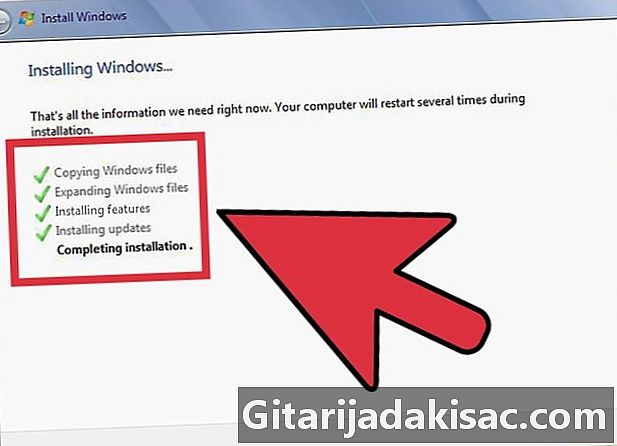
Изчакайте края на инсталацията. В зависимост от скоростта на вашия компютър може да отнеме добър час. На този етап повечето инсталации вече не се нуждаят от въвеждане от потребителя. Може да се наложи компютърът ви да се рестартира няколко пъти по време на инсталационния процес, което обикновено се извършва автоматично. -

Създайте вашите лични настройки за вход за Windows. След като инсталацията на Windows завърши, ще трябва да създадете потребителско име и да имате възможност да създадете парола, но последната опция не е задължителна. След като въведете данните си за вход, ще бъдете подканени да въведете продуктовия си ключ, за да потвърдите инсталацията с Microsoft.- В Windows 8 ще бъдете подканени да персонализирате цветовете първо. След това ще можете да изберете да влезете с акаунт в Microsoft, ако имате такъв, или да използвате потребителското си име на Windows по-условно.
-
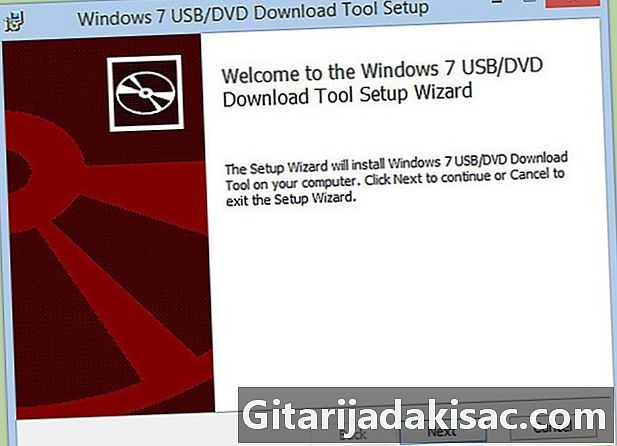
Инсталирайте хардуерните драйвери и вашите програми. Когато инсталацията приключи, на екрана ще се покаже работният плот на вашата система. Оттам можете да започнете да инсталирате вашите програми и да инсталирате и актуализирате хардуерните си драйвери. Не забравяйте да инсталирате антивирус, преди да се свържете с интернет.
Метод 3 Инсталирайте конкретна операционна система
-

Инсталирайте Windows 7. В момента Windows 7 е най-разпространената операционна система от Microsoft. Следвайте това ръководство за конкретни инструкции. -
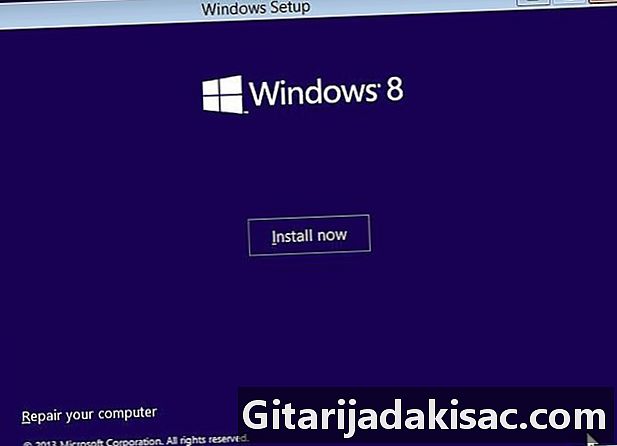
Инсталирайте Windows 8. Windows 8 най-новите операционни системи от Microsoft. Кликнете върху тази връзка за подробно ръководство за процеса на инсталиране. -

Инсталирайте Ubuntu. Ubuntu е една от най-популярните дистрибуции в момента. Щракнете тук, за да получите стъпка по стъпка инструкции за инсталиране на тази дистрибуция. -
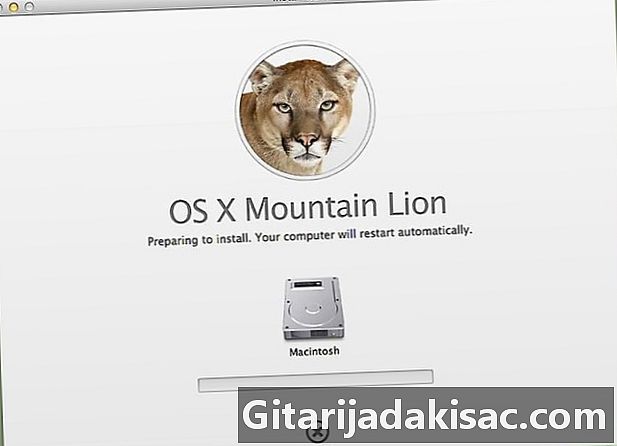
Инсталирайте macOS "Mountain Lion". Вижте това ръководство, ако искате да надстроите вашето копие на macOS. -
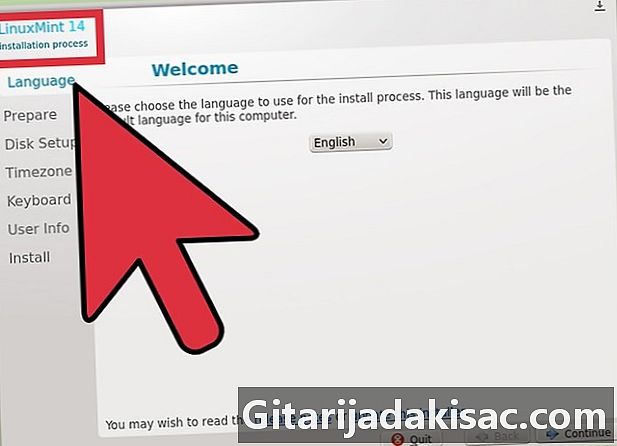
Инсталирайте Linux Mint. Linux Mint е скорошна дистрибуция, която бързо набира популярност. Следвайте тази статия, за да научите как да инсталирате. -
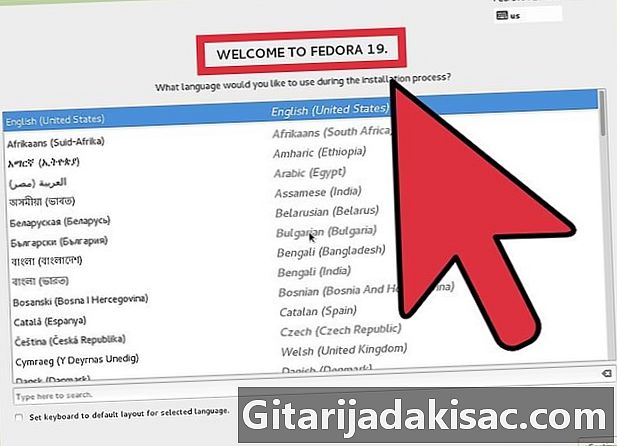
Инсталирайте Fedora. Fedora е сравнително стара, добре стабилизирана дистрибуция. Тази статия ще ви покаже как да инсталирате. -
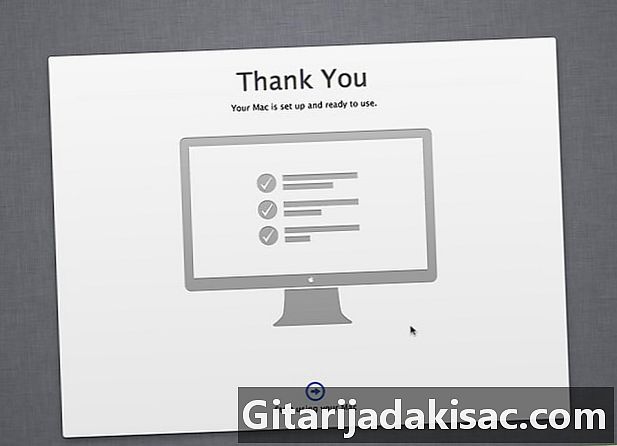
Инсталирайте macOS на компютър Intel или AMD („Hackintosh“). Ако имате търпение и искате да инсталирате Mac OS X на вашия компютър, следвайте това ръководство.
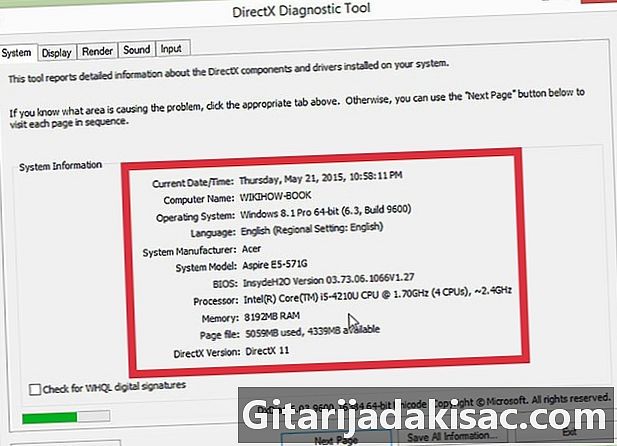
- Компютър
- Инсталационният диск на операционната система, който искате да инсталирате
- Основни компютърни умения